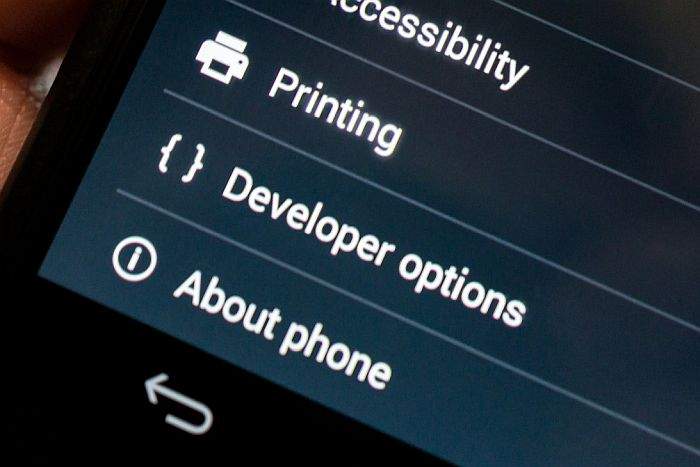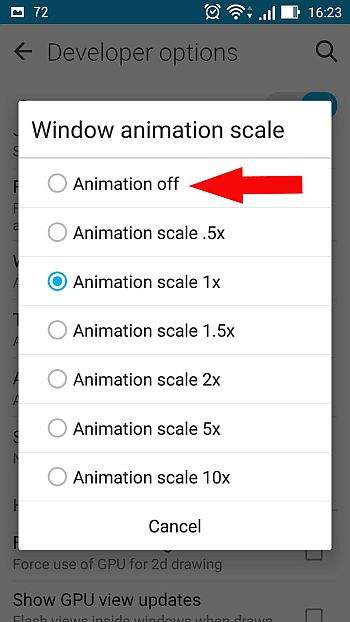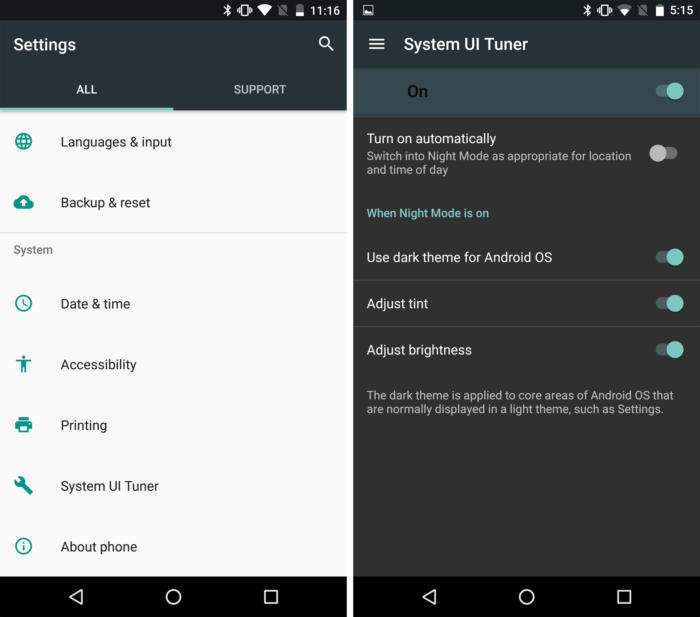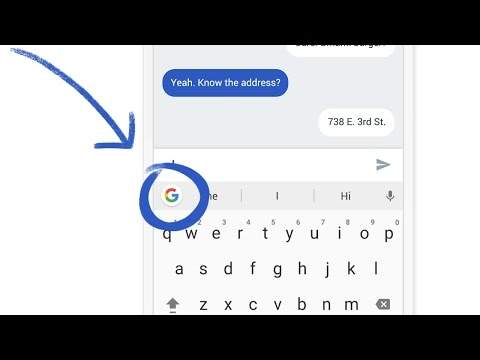Android kao operacijski sustav je prepun mogućnosti, od kojih je velika većina njih tajna i kao takva nepoznata velikom broju korisnika. Neke od tih mogućnosti su jednostavno skrivene, dok su druge zaključane i nalaze se unutar skrivenih izbornika. Evo nekih od mogućnosti za koje možda ne znate, a koje bi vam dobro došle i koje biste željeli koristiti.
Dvostruki klik na nedavne događaje kako biste brzo prebacili s aplikacije na aplikaciju
Ako na svome uređaju imate Android 7.0 Nougat (odnosno 7.1.1 verziju ili pak Android Oreo), ovo će biti savjet koji bi vam moglo dobro doći. Ako dvostrukim klikom kliknete na tipku ”Recent” to jest na tipku koja služi za prebacivanje novijih događaja, dogoditi će se to da će se odmah otvoriti aplikacija koju ste prije imali otvorenu.
Ovo je izvrstan način ako se želite prebacivati sa dvije aplikacije. Recimo ako u isto vrijeme koristite listu za izračune i kalkulator ovo vam itekako može dobro doći. Isto tako ako u isto vrijeme koristite listu i aplikaciju za tekstualne poruke, kao i sve druge aplikacije koje u kombinaciji vama kao korisniku imaju smisla.
Želite dobiti osjećaj brzine na svome uređaju? U tom slučaju ubrzajte animacije.
Animacije koje se odvijaju na vašim uređajima svaki puta kada nešto radite na njemu troše više vremena nego što mislite i nego što smo toga svjesni. Ako želite da izgleda kao da vaš uređaj ”radi brže” ono što možete učiniti jest namjestiti određenu brzinu animacije unutar opcija.
Kako biste ovo učinili, prva stvar koju trebate namjestitit, to jest otkriti su opcije developera ili Developer options. Ove opcije su skrivene, što znači da ih nećete imati odmah otključane, osim ako nešto prije toga ne učinite. Kako biste otključali opcije developera idite pod Postavke i listajte sve dok ne dođete do opcije gdje piše o uređaju (ili ”About Phone”). Kod ove opcije, to jest kod serijskog broja uređaja (točno na broj) kliknite sedam puta. Nakon što to učinite trebale bi vam se pokazati nove opcije, odnosno opcije developera.
Nakon što ste omogućili opcije developera one će vam se pokazati u root izborniku sustava uređaja. Idite unutar ovih opcija i listajte prema dolje sve dok ne dođete do opcije crtanja ili ”drawing”. Unutar ovih opcija ubrzajte rad ovih opcija: ”Window Animation Scale”, ”Transition Animation Scale” i ”Animation Duration Scale”.
Brzinu animacija ovoga ćete ubrzati tako što ćete animacije koje su već podešene povećati na recimo puta 5 (x5). Povećavanje do puta pet će već postojeću brzinu povećati za dvostruko. Ono što isto tako možete učiniti (ako baš želite) jest spuštanje brzine animacija, samo što ako to učinite, će sve izgledati i djelovati dosta sporo i ”štekavo”. Zato se spuštanje brzine animacija ne preporučuje.
”Tweakanje’ i namiještanje statusne trake korištenjem System UI Tunera
Istina jest da se alatna traka za status može vrlo lako i vrlo brzo zapuniti. Kada samo pogledamo neke od widgeta vidimo da je to vrlo lako moguće: sat, baterija, postotak baterije, Wi-Fi signal i mreža, Bluetooth, alarm i još neke ikonice koje se mogu pojaviti na statusnoj traci (to je ona mala traka koja se nalazi na samome vrhu zaslona).
Ako želite očistiti alatnu traku statusa, odnosno ako želite neke od ovih ikona maknuti, ali da ne morate u isto vrijeme onemogućiti i servis koji ta ikona onzačuje, ono što će vam trebati jest System UI Tuner. Radi se o skrivenom izborniku kojeg se može pronaći na svakom Android uređaju (posebno lako ih je za pronaći unutar ”stock” Androida, odnosno ”praznih” Android uređaja). Sve u svemu, System UI Tuner je izbornik koji sam po sebi nudi neke dosta zanimljive ”tweakove” nakon kojih će vaš Android uređaj raditi još bolje.
Kako biste omogućili System UI Tuner na Android uređaju koji na sebi ima Android Marshmallow (6.0) ili noviji OS, povucite prema dolje prozor za obavijesti (na glavnom zaslonu odozgo povucite prema dolje) i nakon toga kliknite na ikonicu zupčanika. Nakon nekoliko trenutaka ikona će se zavrtjeti i System UI Tuner će biti omogućen. Znati ćete jeste li omogućili UI Tuner ili ne po tome što ćete (ili po tome što nećete) vidjeti ikonicu odvijača koja će se nalaziti tik do ikonice zupčanika.
Ako ste omogućili UI Tuner, vrijeme je da ga i pokrenete. Idite pod Postavke i System UI Tuner kako biste ga pokrenuli. Nakon toga odaberite ”Status Bar” ili alatnu traku za status. Ondje jednostavno isključite ili onemogućite one ikone za koje ne želite da se više vide tako što ćete jednostavno povući prema ”off”.
Ako imate Android uređaj koji nije ”prazan” (kao što je recimo Samsung), u tom slučaju će System UI Tuner biti onemogućen. Dobra stvar u vezi ovakvih situacija kada želite omogućiti nešto što je prvenstveno zaključano ili onemogućeno jest što postoji aplikacija uz pomoć koje to možete premostiti. Isto je i kod Android uređaja koji nisu ”prazni” (to jest kod onih koji dolaze sa predinstaliranim aplikacijama i programima). Idite u Googleovu Trgovinu aplikacijama i ondje pronađite aplikaciju za otključavanje System UI Tunera koja se zove jednostavno – System UI Tuner.
Pregledajte obavijesti koje ste već maknuli
Nakon što neku obavijest označite kao da je pregledana (”dismiss”) ona nestane sa alatne trake statusa. Ipak, to ne znači da su te obavijesti zauvijek nestale s vašeg uređaja. Svaki Android OS unutar sebe čuva popis svih obavijesti kojima vi kao korisnik možete ostvariti pristup. To možete obaviti preko jednog od widgeta vašeg uređaja.
Kako biste ostvarili pristup ovome, dugim pritiskom kliknite na otvoreno područje unutar prvog zaslona vašeg uređaja i nakon toga odaberite opciju ”Widgets”. Idite pod postavke widgeta i nakon toga ponovno dugim pritiskom pritisnite ikonu i povucite je prema prvom zaslonu. Izbornik će se otvoriti na mjestu koje vi odaberete kao link za ovu ikonu (kao recimo za ”Notification Log” ili popis obavijesti). Kako biste ovo isto mogli učiniti kod Samsungovih uređaja trebati će vam posebna aplikacija koja se zove Notification Saver.
Mod s jednom rukom unutar Gboard-a
Ako koristite Googleov Gboard tipkanje si možete dodatno pojednostavniti tako što ćete se prebaciti na mod korištenja jednom rukom. Kako biste se prebacili na ovaj mod, dugim pritiskom kliknite na tipku za zarez i nakon toga povucite preko ikone naslova koja izgleda kao ruka koja drži kutiju.
Nakon toga će se tipkovnica odmah smanjiti i prebaciti na jednu stranu. Ako je želite prebaciti na drugu stranu, to možete učiniti ako koristite tipke za smjer. Ako se pak želite vratiti na ”cijeli” izgled tipkovnice, kliknite na tipku koja izgleda kao ikona za cijeli zaslon.
Piše: Z.K.